
时间:2021-02-18 06:49:32 来源:www.win10xitong.com 作者:win10
今天有一位用户说他的电脑安装的是win10系统,在使用的过程中碰到了win10系统的情况,对于不了解系统的网友就不知道win10系统的问题该如何处理,如果你想让自己的电脑水平有所提高,那这次就来尝试自己手动解决一下吧。我们其实只需要这样操作:1、打开client security页面,输入windows密码。2、点击下图中爱纯净www.aichunjing.com标注的【高级设置图标】,打开设置页面就轻而易举的处理好了。马上我们就进入今天的主题,详细说一下win10系统的详细处理方式。
笔记本:取消win10系统指纹登录的方法
步骤1:打开客户端安全页面,输入windows密码。
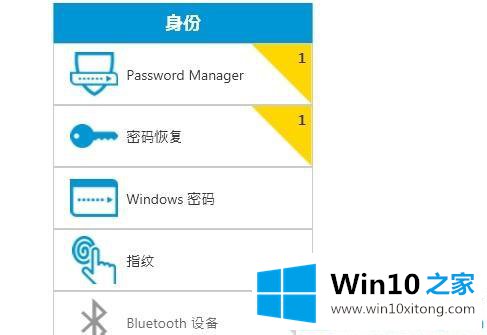
第二步:点击下图win 10 Home www.aichunjing.com标记的[高级设置图标]打开设置页面。
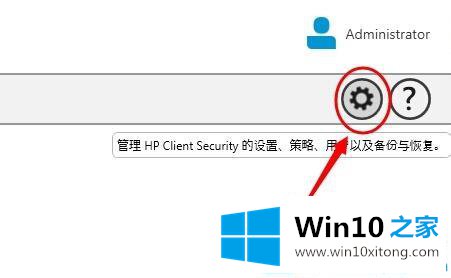
步骤3:单击[管理员策略]。
第四步:在管理员策略界面中点击【[windows密码和指纹】,然后将其更改为【[windows无其他证书密码】,依次点击【更改】-【应用】。
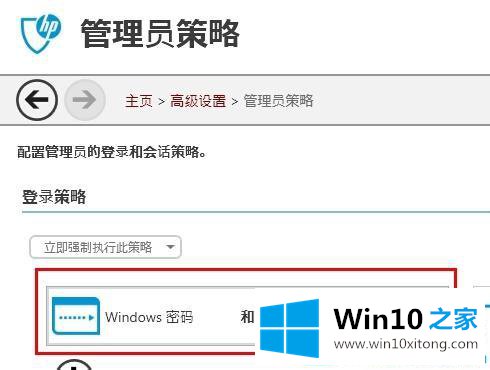
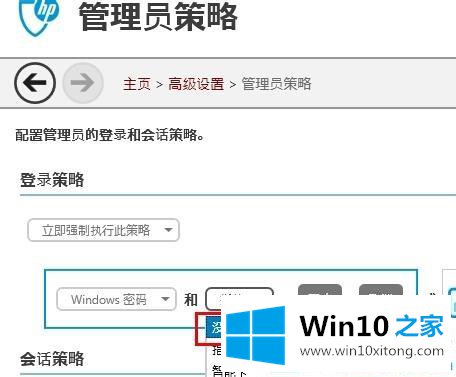
第五步:重启win1064 bit后,登录窗口只需输入密码,没有指纹登录提示。
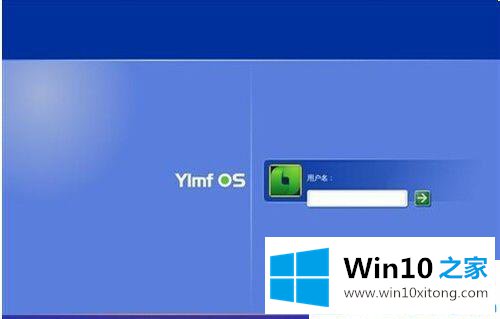
第六步:打开360的启动项,禁止所有与指纹登录相关的程序,提高启动速度。
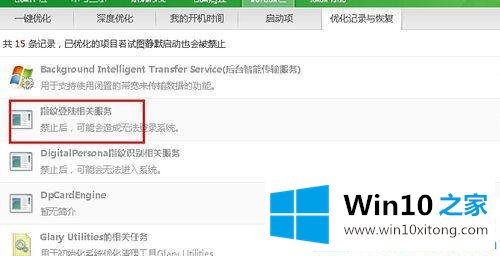
第7步:如果您想启用指纹登录功能,请在第4步将其更改为[windows密码指纹]。
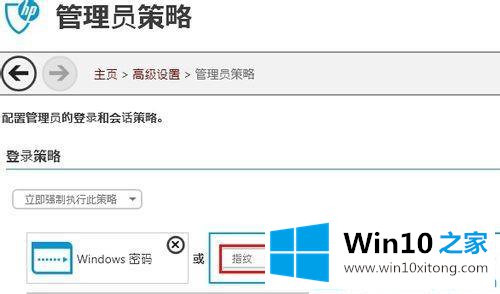
这就是取消笔记本指纹登录win10系统的方法。可以根据实际需要选择是否开启指纹登录功能。
到这里,小编就已经全部告诉了大家win10系统的详细处理方式,很希望能够通过上面的内容对大家有所帮助,祝大家万事如意。